• مسجل في: Topics • حلول مجربة
يستخدم الجميع تقريبًا الهواتف الذكية التي تعمل بنظام أندرويد، وتأتي معظم هذه الأجهزة في الوقت الحالي مزودة بكاميرا. في الواقع، لأكون صريحًا، لا أحد مستعد هذه الأيام لشراء هاتف ذكي بدون كاميرا، لأن الجميع يحب الاحتفاظ بذكرياتهم حية من خلال التقاط الصور ومقاطع الفيديو أثناء الاستمتاع باللحظة. نوثق حياتنا منذ ولادتنا وحتى سن الرشد والعَجَز، من خلال التقاط الصور ومقاطع الفيديو. ومن ثم، فإن الصور هي الأفضل في الحفاظ على كل ذكرياتنا في الأوقات الجيدة والسيئة. ولكن هل سبق لك أن فقدت كل تلك الصور العزيزة الخاصة بك، إذا لم تكن كذلك، فهل يمكنك أن تتخيل كيف ستشعر إذا فقدت هذه الصور بالخطأ؟ سوف يحطم ذلك قلوبنا إلى ملايين القطع. لا يمكن استرجاع الذكريات بسهولة عند فقدها. لذلك من المهم الإحتفاظ بنسخ احتياطية لصورك ولمقاطع الفيديو. ويجب إجراء نسخ احتياطية بين الحين والآخر لتجنب فقدان أي صور أو مقاطع فيديو. في حين أن وجود الصور في هاتفك الذكي سيساعدك على تذكر ذكرياتك وقتما شئت، فقد تواجه موقفًا قد يضطرك إلى حذف تلك الصور نهائيًا من جهازك. على سبيل المثال، الصور الشخصية للغاية التي لا تريد لأي أحد أن يراها، يجب حذفها نهائيًا ومعرفة كيفية حذف الصور من أندرويد سيساعدك على ذلك. عندما تخطط للتخلي عن جهازك الأندرويد، لا يمكنك المخاطرة بأن يستعيد الآخرين صورك. ومن ثم فمن المهم معرفة كيفية حذف الصور من أندرويد.
وبالتالي، في هذه المقالة اليوم، سوف نتعلم كيفية النسخ الاحتياطي وكيفية حذف الصور من أندرويد.
الجزء 1: نسخ الصور الاحتياطي إلى جوجل درايف وحذفها على أندرويد
في عصرنا هذا نلتقط الآلاف والآلاف من الصور في لحظاتنا الجميلة مع عائلتنا وأصدقائنا خلال حياتنا. نظرًا لأن أجهزة أندرويد تأتي مع كاميرتين، إحداهما للصور الشخصية، فإننا نلتقط العديد من الصور لأنفسنا أيضًا. ومع ذلك، فإن جمعهم كلهم في أجهزتنا التي تعمل بنظام أندرويد، حتى مع زيادة ذاكرة الأجهزة هذه الأيام، قد يكون أمرًا صعبًا بعض الشيء. ومع ذلك، لا يمكننا تحمل فقد أي منها. هذا حينما يكون إنشاء نسخ احتياطية من هذه الصور في متناول اليد. بينما يمكنك دائمًا استخدام القرص الصلب أو جهاز تخزين البيانات الصغير لإنشاء نسخ احتياطية، فيجب عليك حملها معك طوال الوقت للوصول الفوري إلى الصور المحفوظة فيه. وأيضًا، هناك احتمال أن تُفقد أو تُسرق، ولن ترغب أبدًا في ذلك. لذلك، يعد حفظ الصور على خدمة قائمة على السحابة هو الأفضل من بين جميع الخيارات لإنشاء نسخ احتياطية حيث يمكن الوصول إليها في أي مكان وفي كل مكان وقتما شئت.
يعد جوجل درايف اختيارًا ممتازًا لذلك وهو مجاني الاستخدام في معظم الأحيان. إذا كنت ستحذف الصور من الأندرويد، فقم بإنشاء نسخة احتياطية في جوجل درايف أولاً. إليكم خطوات بسيطة لتحقيق ذلك بسهولة.
الخطوة 1: تنزيل جوجل درايف على جهازك
انتقل إلى متجر بلاي وقم بتنزيل تطبيق جوجل درايف. ثبته وافتحه على جهازك الأندرويد وقم بإعداد جوجل درايف الخاص بك بربطه بمعرف البريد الإلكتروني المفضل لديك.
الخطوة 2: حدد الاختيار "رفع"
بمجرد إعداد الحساب وتجهيزه للاستخدام، انقر على أيقونة Red Plus في الجزء السفلي الأيمن من الشاشة. في النافذة المنبثقة التي ستظهر، انقر على خيار "رفع" .

الخطوة 3: حدد الملفات للرفع
الآن، حدد كل الملفات التي تريد رفعها على جوجل درايف للنسخ الاحتياطي. يمكنك التنقل بين المجلدات المختلفة لجهازك الأندرويد بتحديد المجلد من الجانب الأيسر من الشاشة.
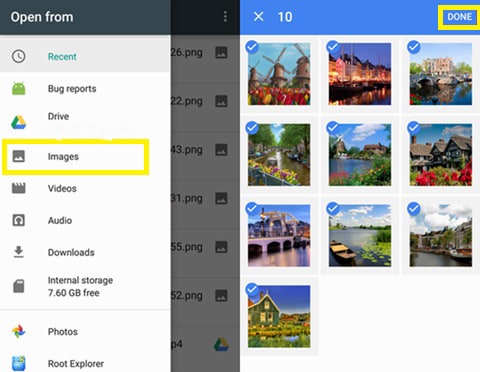
بعد تحديد جميع الصور الضرورية، اضغط على خيار "تم" في الزاوية اليمنى أعلى الشاشة.
سيتم الآن رفع كل الملفات التي حددتها للنسخ الاحتياطي وحفظها في حسابك في جوجل درايف. يمكنك الآن المتابعة للقسم التالي لمعرفة كيفية حذف الصور من الأندرويد.
الجزء 2: كيفية مسح الصور على الأندرويد نهائيًا دون استرجاع؟
بعد رفع صورك على جوجل درايف، يمكنك الاستمرار في حذفها من جهازك بشكل دائم باستخدام د.فون - ممحاة البيانات (أندرويد) . ممحاة البيانات للأندرويد هي أداة رائعة ستساعدك على محو كل شيء على جهازك الأندرويد بشكل دائم وتركه هاتفًا به إعدادات جهاز جديد تمامًا. ومع ذلك، فإن استخدام مجموعة أدوات د.فون ممحاة البيانات للأندرويد سيؤدي إلى محو جميع المعلومات من جهازك نهائيًا ولا يمكن استعادتها. الآن، لتجنب فقدان البيانات الأخرى، يجب عليك إنشاء نسخة احتياطية لكل المعلومات المخزنة على جهازك الأندرويد مسبقًا. يمكنك استخدام تطبيقات الجهات الخارجية لعمل نسخة احتياطية أو حتى نقل كل البيانات الأخرى إلى الكمبيوتر. بدلاً من ذلك، يمكنك إنشاء نسخة احتياطية باستخدام أجهزة تخزين خارجية مثل الأقراص الصلبة وأقراص USB المحمولة. بعد التأكد من عمل نسخة احتياطية من كل التفاصيل المهمة على هاتفك الذكي، يمكنك محو الصور من أندرويد.

د.فون - ممحاة البيانات (أندرويد)
احذف كل شيء على أندرويد بالكامل واحم خصوصيتك
- عملية بسيطة، من خلال النقر.
- امسح الأندرويد كاملًا ونهائيًا.
- امسح الصور وجهات الاتصال والرسائل وسجلات المكالمات وكل البيانات الخاصة.
- يدعم كل أجهزة أندرويد المتوفرة بالسوق.
إليكم خطوات كيفية حذف صورة من أندرويد.
الخطوة 1: تشغيل مجموعة أدوات د.فون
قم بتنزيل وتثبيت أحدث إصدار من مجموعة أدوات د.فون على الكمبيوتر. تشغيل البرنامج على الكمبيوتر بالنقر المزدوج على الأيقونة المختصرة. حدد مجموعة أدوات "ممحاة البيانات للأندرويد" من بين جميع مجموعات الأدوات الأخرى.

الخطوة 2: وصل جهازك الأندرويد بالكمبيوتر
باستخدام كابل USB أصلي، قم بتوصيل جهازك الأندرويد بالكمبيوتر. يجب تمكين معالجة USB في الهاتف الذكي لمسح البيانات الموجودة فيه. بالنسبة لإصدارات الأندرويد الأعلى من 4.2.2، ستظهر رسالة منبثقة. انقر على "موافق"
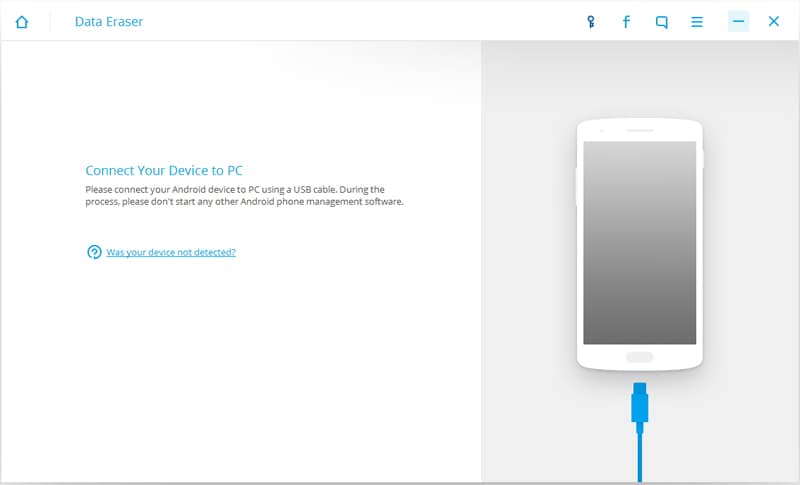
الخطوة 3: محو كل البيانات
بعد توصيل الجهازين معًا، سيظهر زر "محو كل البيانات" . انقر عليها لبدء مسح كل البيانات الموجودة على هاتفك الذكي.
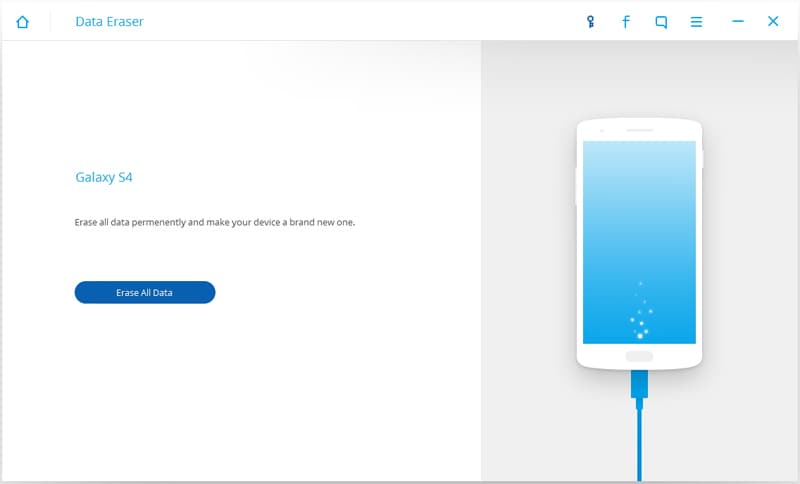
تحتاج إلى تأكيد عملية المسح عن طريق إدخال كلمة "حذف" في مربع النص الذي سيظهر. انقر الآن على زر "محو الآن" لحذف كل المعلومات نهائيًا من جهازك.
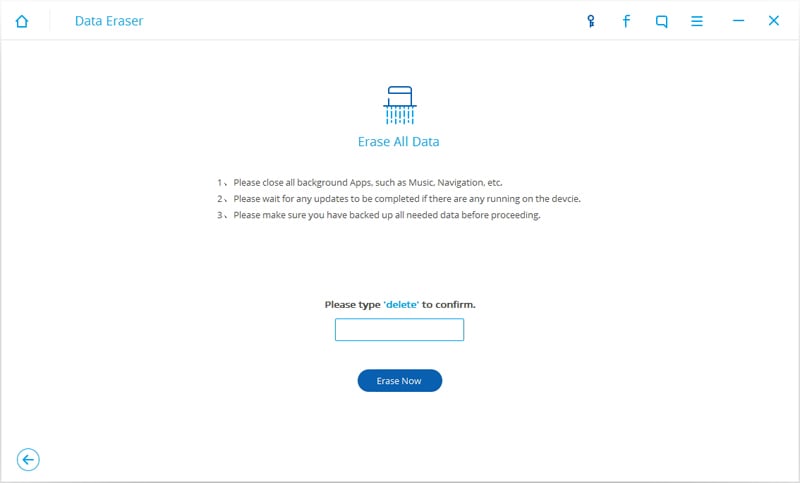
لا تفصل الجهاز خلال العملية.
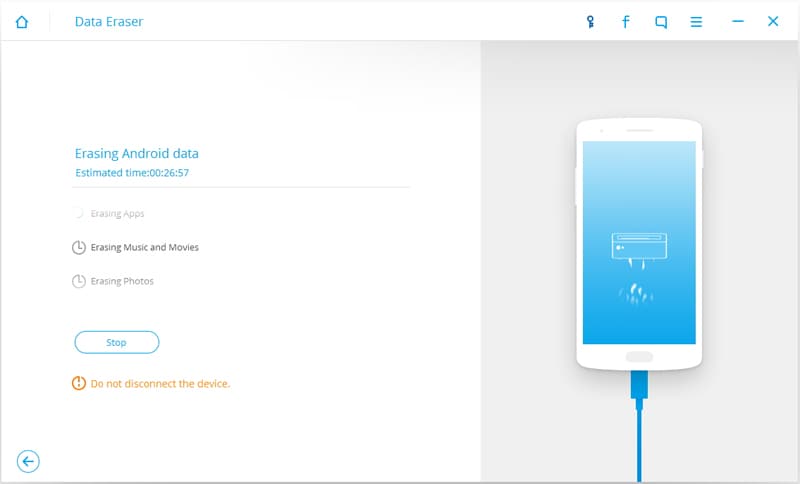
الخطوة 4: إعادة ضبط إعدادات المصنع لهاتفك الذكي.
بعد محو كل البيانات، سيطلب منك برنامج د.فون إعادة ضبط بيانات المصنع لجهازك الأندرويد. اضغط على "إعادة ضبط بيانات المصنع" أو "محو كل البيانات" في هاتفك الذكي.
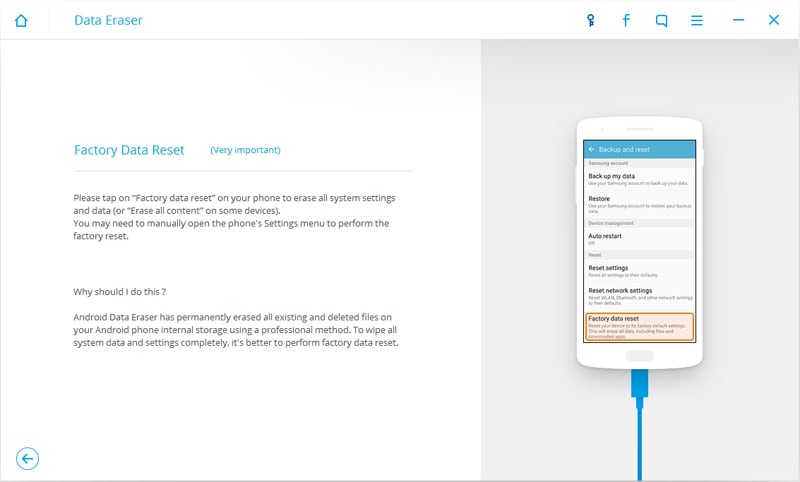
الآن تم مسح جهاز أندرويد الخاص بك بالكامل ولديه إعدادات جهاز جديد تمامًا.
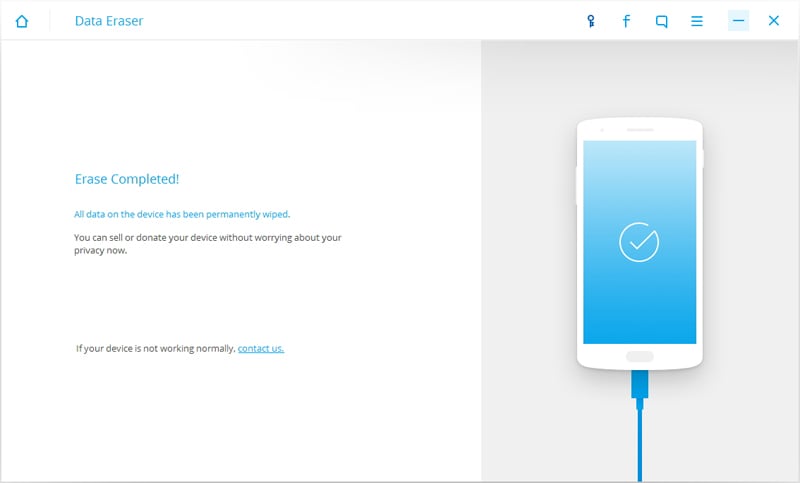
وبالتالي، هذا هو الحل لكيفية حذف الصور من أندرويد بسهولة وهذا هو الحل الدائم أيضًا باستخدام مجموعة أدوات محو البيانات من أندرويد. ومع ذلك، يجب أن تضع في اعتبارك أنه إلى جانب الصور، ستفقد أيضًا جميع البيانات الأخرى المخزنة على الأندرويد. ومن ثم فمن المهم التأكد من نسخ جميع البيانات احتياطيًا قبل الانتقال لعملية الحذف.

